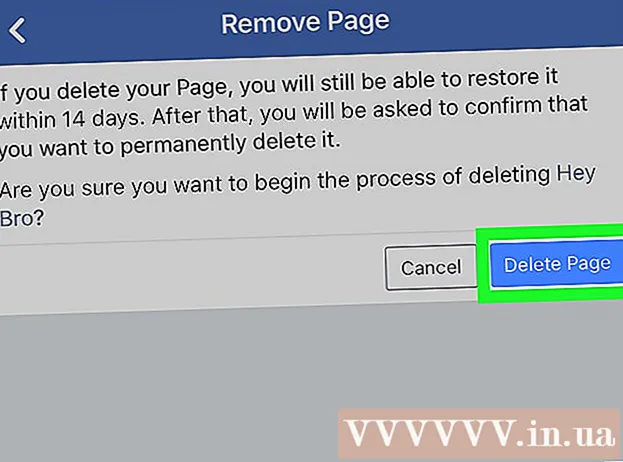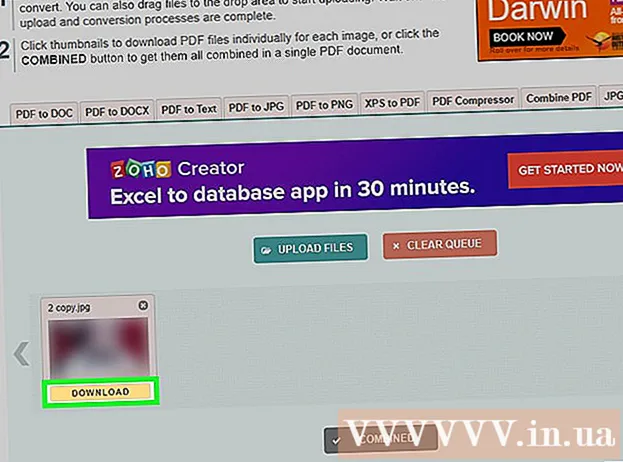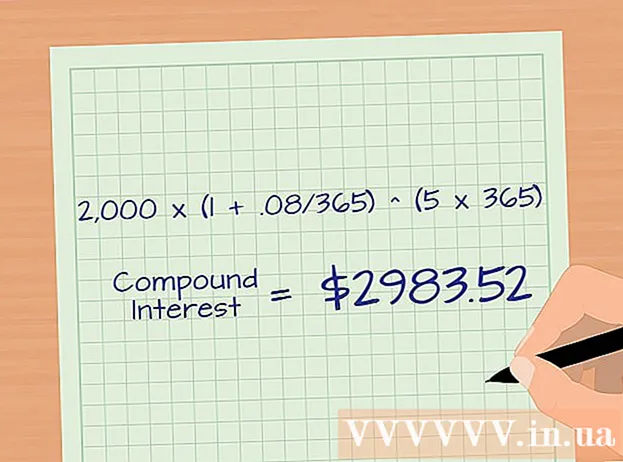ກະວີ:
Frank Hunt
ວັນທີຂອງການສ້າງ:
11 ດົນໆ 2021
ວັນທີປັບປຸງ:
1 ເດືອນກໍລະກົດ 2024
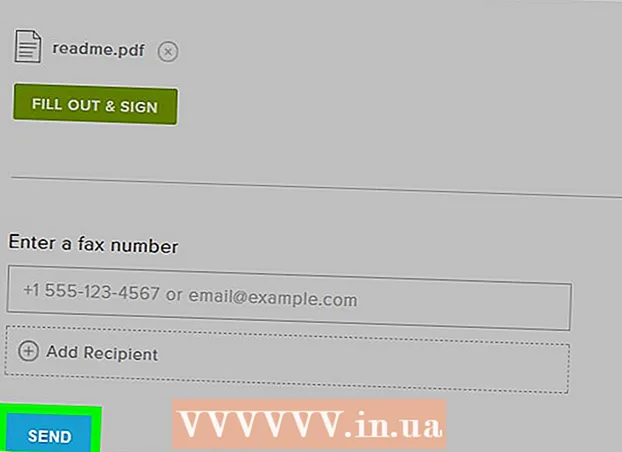
ເນື້ອຫາ
- ເພື່ອກ້າວ
- ສ່ວນທີ 1 ຂອງ 3: ຊອກຫາເອກະສານຂອງທ່ານ
- ສ່ວນທີ 2 ຂອງທີ 3: ດາວໂຫລດ HelloFax ສຳ ລັບ Google Drive
- ສ່ວນທີ 3 ຂອງ 3: ສົ່ງແຟ້ມເອກະສານຂອງທ່ານ
- ຄຳ ແນະ ນຳ
- ຄວາມ ຈຳ ເປັນ
ດຽວນີ້ Google Chrome ສະ ເໜີ ໂປແກຼມ HelloFax, ເປັນບາດກ້າວ ໃໝ່ ໃນການປັບປຸງການປຸງແຕ່ງເອກະສານຂອງ Google. ດ້ວຍບັນຊີ Gmail ດຽວນີ້ທ່ານສາມາດສ້າງແລະບັນທຶກແຟັກດິຈິຕອນໃນ Google Drive. ເອກະສານເຫຼົ່ານີ້ສາມາດຖືກສົ່ງເປັນແຟັກໂດຍໃຊ້ໂປແກຼມ Google Chrome HelloFax. ໃນບົດຄວາມນີ້, ພວກເຮົາຈະສະແດງວິທີການສົ່ງແຟັກຈາກ Gmail.
ເພື່ອກ້າວ
ສ່ວນທີ 1 ຂອງ 3: ຊອກຫາເອກະສານຂອງທ່ານ
 ເຂົ້າສູ່ລະບົບດ້ວຍບັນຊີ Google ຂອງທ່ານ. ຜະລິດຕະພັນທັງ ໝົດ ຂອງ Google ສາມາດໃຊ້ໄດ້ໂດຍການເຂົ້າໃຊ້ຊື່ຜູ້ໃຊ້ແລະລະຫັດຜ່ານຂອງທ່ານ.
ເຂົ້າສູ່ລະບົບດ້ວຍບັນຊີ Google ຂອງທ່ານ. ຜະລິດຕະພັນທັງ ໝົດ ຂອງ Google ສາມາດໃຊ້ໄດ້ໂດຍການເຂົ້າໃຊ້ຊື່ຜູ້ໃຊ້ແລະລະຫັດຜ່ານຂອງທ່ານ.  ກົດທີ່ "Drive" ຈາກເມນູເລື່ອນລົງໃນແຖບດ້ານເທິງຂອງ ໜ້າ ຈໍ.
ກົດທີ່ "Drive" ຈາກເມນູເລື່ອນລົງໃນແຖບດ້ານເທິງຂອງ ໜ້າ ຈໍ. ອັບໂຫລດເອກະສານທີ່ທ່ານຕ້ອງການແຟັກກັບ Google Drive. ກົດທີ່ປຸ່ມອັບໂຫລດສີສົ້ມຫຼືສ້າງເອກະສານ ໃໝ່ ດ້ວຍປຸ່ມ "ໃໝ່".
ອັບໂຫລດເອກະສານທີ່ທ່ານຕ້ອງການແຟັກກັບ Google Drive. ກົດທີ່ປຸ່ມອັບໂຫລດສີສົ້ມຫຼືສ້າງເອກະສານ ໃໝ່ ດ້ວຍປຸ່ມ "ໃໝ່".  ບັນທຶກເອກະສານແນບອີເມວໃນ Google Drive, ເຊິ່ງເຄີຍຖືກເອີ້ນວ່າ Google Docs. ເລືອກທີ່ຈະເບິ່ງເອກະສານແນບ online ແທນທີ່ຈະດາວໂຫລດ.
ບັນທຶກເອກະສານແນບອີເມວໃນ Google Drive, ເຊິ່ງເຄີຍຖືກເອີ້ນວ່າ Google Docs. ເລືອກທີ່ຈະເບິ່ງເອກະສານແນບ online ແທນທີ່ຈະດາວໂຫລດ.  ກົດປຸ່ມ "Add to Drive" ທີ່ຢູ່ທາງເທິງເບື້ອງຂວາຂອງເອກະສານເມື່ອເປີດເອກະສານ.
ກົດປຸ່ມ "Add to Drive" ທີ່ຢູ່ທາງເທິງເບື້ອງຂວາຂອງເອກະສານເມື່ອເປີດເອກະສານ. ແກ້ໄຂແລະບັນທຶກເອກະສານຂອງທ່ານ. ຕອນນີ້ພວກເຂົາພ້ອມແລ້ວທີ່ຈະຖືກສົ່ງໄປຖ້າທ່ານຕັ້ງ HelloFax ແລ້ວ.
ແກ້ໄຂແລະບັນທຶກເອກະສານຂອງທ່ານ. ຕອນນີ້ພວກເຂົາພ້ອມແລ້ວທີ່ຈະຖືກສົ່ງໄປຖ້າທ່ານຕັ້ງ HelloFax ແລ້ວ.
ສ່ວນທີ 2 ຂອງທີ 3: ດາວໂຫລດ HelloFax ສຳ ລັບ Google Drive
 ໄປທີ່ hellofax.com/googledrive.
ໄປທີ່ hellofax.com/googledrive. ກົດປຸ່ມ "ເຂົ້າສູ່ລະບົບດ້ວຍ Google".
ກົດປຸ່ມ "ເຂົ້າສູ່ລະບົບດ້ວຍ Google".- ທ່ານຍັງສາມາດສ້າງບັນຊີຢູ່ Hellofax.com ແລະເຊື່ອມໂຍງບັນຊີຂອງທ່ານກັບ Google Drive.
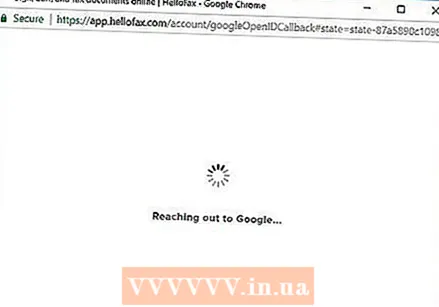 ດາວໂຫລດໂປແກຼມ HelloFax ສຳ ລັບ Google Chrome. ຖ້າທ່ານບໍ່ມີໂປແກຼມ Google browser ຢູ່ໃນຄອມພິວເຕີຂອງທ່ານ, ທ່ານຕ້ອງດາວໂຫລດມັນກ່ອນທີ່ຈະສືບຕໍ່.
ດາວໂຫລດໂປແກຼມ HelloFax ສຳ ລັບ Google Chrome. ຖ້າທ່ານບໍ່ມີໂປແກຼມ Google browser ຢູ່ໃນຄອມພິວເຕີຂອງທ່ານ, ທ່ານຕ້ອງດາວໂຫລດມັນກ່ອນທີ່ຈະສືບຕໍ່.  ກົດເຂົ້າໄປທີ່ສະ ໝັກ HelloFax ເມື່ອມັນຖືກຕິດຕັ້ງແລ້ວ. ອະນຸຍາດໃຫ້ HelloFax ເຂົ້າເຖິງບັນຊີ Google Drive ຂອງທ່ານ.
ກົດເຂົ້າໄປທີ່ສະ ໝັກ HelloFax ເມື່ອມັນຖືກຕິດຕັ້ງແລ້ວ. ອະນຸຍາດໃຫ້ HelloFax ເຂົ້າເຖິງບັນຊີ Google Drive ຂອງທ່ານ.
ສ່ວນທີ 3 ຂອງ 3: ສົ່ງແຟ້ມເອກະສານຂອງທ່ານ
 ກົດທີ່ "ສົ່ງແຟັກ" ເພື່ອເລີ່ມສົ່ງແຟັກ, ຫຼືໃສ່ລາຍເຊັນ.
ກົດທີ່ "ສົ່ງແຟັກ" ເພື່ອເລີ່ມສົ່ງແຟັກ, ຫຼືໃສ່ລາຍເຊັນ.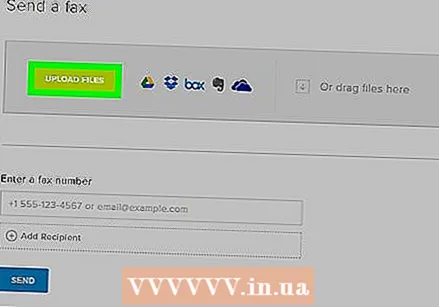 ເລືອກແຟ້ມເອກະສານທີ່ທ່ານຕ້ອງການແຟັກຈາກລາຍຊື່ເອກະສານຕ່າງໆໃນ Google Drive.
ເລືອກແຟ້ມເອກະສານທີ່ທ່ານຕ້ອງການແຟັກຈາກລາຍຊື່ເອກະສານຕ່າງໆໃນ Google Drive.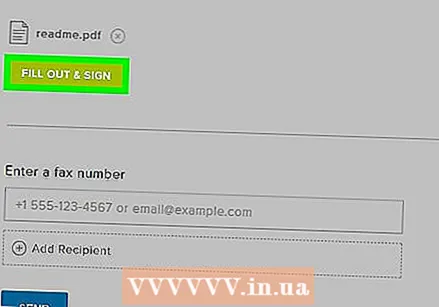 ແກ້ໄຂເອກະສານຂອງທ່ານກ່ອນສົ່ງ, ຖ້າຕ້ອງການ.
ແກ້ໄຂເອກະສານຂອງທ່ານກ່ອນສົ່ງ, ຖ້າຕ້ອງການ.- ເພື່ອໃຊ້ທຸກ ໜ້າ ທີ່, ກ່ອນອື່ນ ໝົດ ທ່ານຕ້ອງສະແກນລາຍເຊັນຂອງທ່ານແລະອັບລົງໃນບັນຊີ HelloFax ຂອງທ່ານ. ວິທີນີ້ທ່ານສາມາດເພີ່ມລາຍເຊັນຂອງທ່ານແບບດິຈິຕອລກ່ອນສົ່ງແຟັກ.
 ກະລຸນາໃສ່ເບີໂທລະສັບຫຼືທີ່ຢູ່ອີເມວທີ່ແຟັກຄວນຈະຖືກສົ່ງໄປໃນປ່ອງຂໍ້ຄວາມທີ່ ເໝາະ ສົມ.
ກະລຸນາໃສ່ເບີໂທລະສັບຫຼືທີ່ຢູ່ອີເມວທີ່ແຟັກຄວນຈະຖືກສົ່ງໄປໃນປ່ອງຂໍ້ຄວາມທີ່ ເໝາະ ສົມ. ກົດທີ່ "ສົ່ງ".
ກົດທີ່ "ສົ່ງ".- ທ່ານສາມາດແຟັກ 50 ໜ້າ ໄດ້ໂດຍບໍ່ເສຍຄ່າກ່ອນ HelloFax ເລີ່ມຄິດຄ່າໃຊ້ຈ່າຍ ສຳ ລັບມັນ. ຫລັງຈາກນີ້ທ່ານຕ້ອງໃຫ້ລາຍລະອຽດຂອງບັດເຄຼດິດຂອງທ່ານເພື່ອຈະສາມາດສົ່ງຂໍ້ມູນເພີ່ມເຕີມໄດ້.
ຄຳ ແນະ ນຳ
- HelloFax ຍັງປະສົມປະສານກັບ Box ແລະ DropBox, ສະນັ້ນທ່ານສາມາດເລືອກເອກະສານ ສຳ ລັບການສົ່ງແຟັກຈາກບໍລິການຟັງເຫຼົ່ານີ້ເຊັ່ນກັນ.
ຄວາມ ຈຳ ເປັນ
- ບັນຊີ Google
- ເອກະສານ Google Drive
- ເອກະສານແນບອີເມວ
- ບັນຊີ HelloFax
- ລາຍເຊັນດິຈິຕອນ / ລາຍເຊັນທີ່ສະແກນ
- ຕົວທ່ອງເວັບຂອງ Google Chrome
- ຄໍາຮ້ອງສະຫມັກ HelloFax
- ບັດເຄຣດິດ